Manual de Usuario Página Web del Cáncer Cérvico Uterino
Anuncio
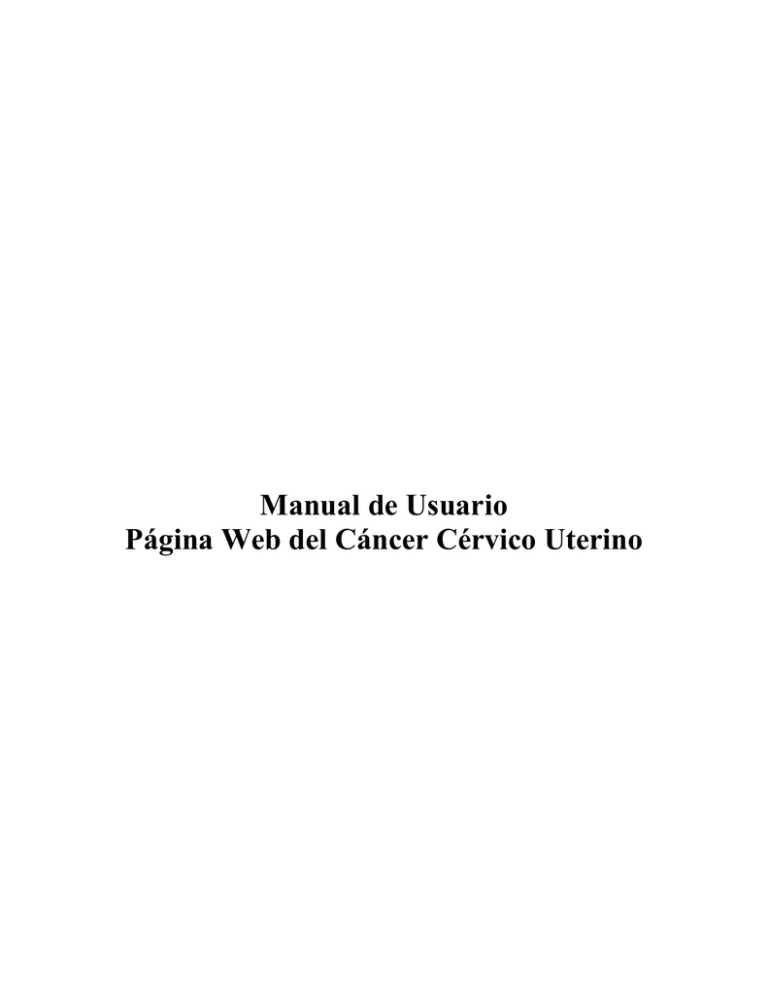
Manual de Usuario Página Web del Cáncer Cérvico Uterino Introducción Esta página fue diseñada para satisfacer la necesidad de entregar información acerca del Cáncer Cérvico Uterino y las formas que existen para prevenir y controlar dicha enfermedad. Además permite establecer un nexo entre la comunidad que necesita realizar consultas y los integrantes del equipo de salud que responderán dichas inquietudes. Dentro de las bases de datos que contiene la página se encuentra contenida toda la información a nivel nacional de los PAP y BIOPSIAS tomadas y procesadas en los estamentos públicos a nivel nacional, lo que permitirá a los profesionales del área llevar un control más exhaustivo de la historia cito-histológica de las pacientes. Los distintos laboratorios citopatológicos podrán comunicarse con los diferentes centros con los cuales se debe relacionar (Servicios de Salud, Consultorios, etc) por medio de la página controlando los diferentes accesos por contraseñas asignadas. Éstos serán los encargados de proporcionar su información a la página (subiendo los archivos del Cito_Expert con rutinas establecidas para tal efecto), las que serán actualizadas mensualmente. 4 Generalidades del Sistema 5 1) NAVEGACIÓN DE LA PÁGINA WEB: A) SELECCIÓN DE TIPO DE USUARIO: En la parte superior de la ventana aparecerán siempre las imágenes identificatorias del tipo de usuario que ingresa a la página, permitiendo con esto, el cambio de uno a otro sin la necesidad de volver al inicio. Para seleccionar alguna de éstos debe realizar un clic sobre la imagen correspondiente. Permite ingresar a la “ información pública” de la página. Permite ingresar a la información relacionada con los “ Equipos de salud”. Permite ingresar a la opción de “ Vigilancia Epidemiológica” , que está relacionada con la información del Cito_Expert. 6 B) SELECCIÓN Y ACCESO A OTROS PUNTOS: La navegación dentro de la página se realiza accediendo a diferentes niveles y subniveles de información, para lo cual existen los siguientes formatos de ingreso: b.1 Texto Subrayado: El texto que se encuentra subrayado y en un color diferente permite, por medio de un clic, el acceso a un siguiente nivel de información o nueva ventana. b.2 Botones: Todos los botones ejecutan una acción, permitiendo, por medio de un clic, avanzar en los diversos niveles de información o formularios existentes. b.3 Barra de Herramientas: Permite, entre otros, retroceder a la información anterior, detener la ejecución de un proceso, actualizar la información, asumiendo nuevos cambios, imprimir la información desplegada en la página Web. 7 C) INICIO Y MENÚ ANTERIOR : La opción “Inicio” permite volver a la primera pantalla de la página Web. La opción “Menú Anterior” aparece siempre que en la columna de menú aparezca un submenú, al hacer clic sobre esta opción, permitirá volver al menú principal de la columna, sin tener que regresar al inicio de la página. 8 2) GUARDAR ARCHIVOS DE LA PÁGINA AL COMPUTADOR. En la página Web se entregan una serie de archivos que pueden ser bajados por los usuarios, para lo cual deben seguir los pasos que se describen a continuación. Las opciones que permiten bajar archivos son mostradas como: Menú: Donde debe seleccionar con un clic sobre el tema relacionado con el archivo a bajar. Imagen: Donde debe realizar un clic sobre “Descargar”. Para ambos tipos, una vez seleccionados, aparecerá la siguiente ventana: Donde debe realizar un clic sobre el botón “Guardar”, luego aparecerá: 9 Una ventana para seleccionar la carpeta donde desea dejar el archivo a guardar. Una vez seleccionado debe realizar un clic en el botón “Guardar”, con lo que aparece: Esta ventana indica que el archivo ya se encuentra almacenado en su computador, permitiendo abrirlo, Clic en botón “Cerrar”. Con esto puede acceder al archivo bajado en el momento que estime conveniente y en la carpeta señalada anteriormente. 10 3) SOLICITUD DE CLAVE: Para Acceder a los Ítems de “Equipos de Salud” y “Vigilancia Epidemiológica” debe poseer un nombre de usuario y contraseña, los cuales son otorgados automáticamente. Al ingresar al Item, por ejemplo, “Equipos de Salud”, aparecerá la siguiente ventana: Debe realizar un clic en el botón “Solicitud”, con esto aparecerá el siguiente formulario: Todos los datos son obligatorios para obtener la clave. En el caso de no tener definido su Servicio de Salud seleccione, por medio de un clic en ubicado en el ingreso del Servicio de Salud, RF. 11 Una vez ingresados todos los datos debe realizar clic en el botón “Solicitar”, apareciendo en pantalla el siguiente mensaje: Lo que indica que su información ha sido almacenada, le llegará un mail a la dirección descrita en el formulario con su nombre de usuario y clave de acceso UNA VEZ ANALIZADA SU SOLICITUD. 12 4) VER MÁS. Los menús de descargas y web amigas muestran las 3 o 5 primeras páginas o archivos más visitados, pero pueden existir más alternativas a las vistas en primera instancia, para poder explorar la totalidad de la información existe la opción “Ver Más”, a la cual se ingresa por medio de un clic sobre la palabra, con esto aparecerá: Una ventana en la que se muestra el total de la información ingresada, pudiendo digitar un criterio de búsqueda para seleccionar alguna descripción en especial. Por ejemplo, al digitar como criterio de búsqueda la palabra Chile, aparecerá la siguiente ventana: Donde se muestran todas las descripciones que contengan la palabra ingresada, pudiendo acceder a ellos por medio de un clic. 13 Acceso a la Página 14 Para acceder a la página debe digitar su dirección en el explorador: La ventana de entrada es la siguiente: En la cual se muestran imágenes referentes a los usuarios a los cuales se encuentra orientada. Para acceder a cada usuario debe realizar un clic sobre la imagen ubicada en la parte superior de la página, referente al ítem correspondiente, o sobre el texto ubicado en la parte central: 15 Información Pública 16 Al acceder a la opción de INFORMACIÓN PUBLICA, se abrirá la siguiente ventana: Donde se muestra información general del Cáncer Cervicouterino. La ventana se divide en dos partes: en el lado izquierdo aparecen menús a los cuales puede acceder, y de los cuales se describirá su contenido en el lado derecho de la pantalla. 1) Menú “INFORMACION GENERAL”: Es la primera opción de menú, en la cual se alojan los siguientes puntos: Al acceder a cualquiera de estas opciones, se desplegará, en el lado izquierdo de la página (lado de menús) un set de títulos, preguntas o nombres de gráficos referentes a éste tipo de cáncer, por ejemplo al acceder al punto “Tópicos de Cáncer Cérvico Uterino” aparecerá: 17 Para ver el contenido de cada uno de estos puntos se debe realizar un clic en el correspondiente, por ejemplo al realizar un clic sobre el punto “El Cervix”, aparecerá en el lado derecho de la pantalla la siguiente información: Donde se muestra una clara explicación del punto seleccionado, en este caso “El Cervix”. Es importante señalar además, que existen palabras subrayadas y de otro color las que se encuentran descritas en un glosario general de textos, para lo cual debe posicionarse sobre la palabra y hacer clic, donde encontrará su significado. 18 2) Menú “LABORATORIO NACIONAL DE REFERENCIA” Donde se describe el Laboratorio Nacional de Referencia como la entidad responsable del control del cáncer cervicouterino en Chile, y describe el funcionamiento y trabajo que en éste se desarrolla, para acceder a cada uno de estos puntos, debe hacer un clic sobre la opción a ver, con esto, se desplegará en el lado derecho de la ventana la descripción requerida. Por ejemplo al acceder al punto identificado como: “Ubicación Geográfica”. Aparecerá la siguiente pantalla: Donde se muestra y detalla la ubicación del laboratorio. 19 3) “WEB AMIGAS” Donde se muestran descripciones referidas a nombres de sitios web, a los cuales puede acceder por medio de un cick. En este menú se muestran las 3 direcciones web más visitadas dentro de ésta página, en caso de querer ver mas direcciones debe acceder a la opción “VER MAS”, que se encuentra detallado en el ítem de “Generalidades del Sistema” de este manual. Al acceder a alguna de estas direcciones aparecerá en el lado derecho de la pantalla, la ventana de ingreso a la página seleccionada, por ejemplo al realizar un clic sobre “Corporación Nacional del Cáncer – Chile”, aparecerá la siguiente ventana: Donde se podrá navegar por la página de la “Corporación Nacional del Cáncer” sin salir del sistema. 20 4) “MATERIAL EDUCATIVO” Donde se muestran descripciones del contenido de archivos, los cuales pueden ser abiertos en la misma página o bajados a sus computadores para un uso posterior. En el menú aparecerán las 5 descripciones de los archivos mas visitados, en caso de querer ver mas descripciones debe acceder a la opción “VER MAS”, que se encuentra detallado en el ítem de “Generalidades del Sistema” de este manual. Para acceder a cualquiera de las opciones debe realizar un clic, con lo cual aparecerá, en el caso de tener su computador configurado, una pregunta de sistema, donde deberá definir si desea ver la información del archivo o guardarla en su computador. Por ejemplo, si seleccionamos la opción “Que es el Pap? (archivo ppt)”, aparecerá la siguiente ventana: En el caso de querer guardar el archivo, seleccione la opción “Guardar”, descrita con detalle en el ítem “Generalidades del Sistema” de este manual. En el caso de querer ver el contenido en la página, debe seleccionar la opción “Abrir”, con lo que aparecerá la siguiente ventana: 21 En el lado derecho aparecerá el contenido del archivo, en el ejemplo es de tipo Power Point, en el caso que su computador lo posea podrá navegar por la información sin problemas, modificarla, o agregar nuevas diapositivas acordes a su realidad local, la idea central es entregar una presentación simple que sirva de apoyo educativo a monitoras de Pap y comunidad que intentan motivar e invitar a sus iguales a la toma de Pap. 22 5) “HAGANOS SABER SUS DUDAS” Este menú otorga al público en general la alternativa de ingresar consultas, las cuales serán respondidas por integrantes del equipo de salud y especialistas en ginecología y oncología en el área médica del Cáncer Cervico Uterino, identificados en el ítem de Equipos de Salud de ésta página. Para ingresar las consultas debe realizar un clic sobre la opción “Ingresar Consultas”, con lo cual aparecerá el siguiente formulario en el lado derecho de la pantalla: Donde debe ingresar obligatoriamente su nombre, una breve descripción del Tema de su consulta y, en el recuadro grande el desarrollo de la pregunta, luego de ingresada la información debe hacer un clic en el botón “Enviar”, con esto aparecerá en pantalla el siguiente mensaje: Informando que la consulta fue almacenada para ser contestada por el equipo de salud. 23 Para ver las respuestas que el equipo de salud ha dado a sus preguntas debe seleccionar la opción “Ver Respuestas” del Menú “HAGANOS SABER SUS DUDAS”, detallado a continuación: Con esto aparecerá la siguiente ventana: Donde aparecen detalladas, de acuerdo a la descripción del tema ingresada en el formulario, las diferentes preguntas registradas en las bases de datos. Para ver su detalle debe realizar un clic sobre ella, con esto aparecerá: 24 En la parte superior aparece la consulta realizada, identificando el nombre de la persona que la realizó, la fecha, descripción y mail si lo hubiera registrado. En la parte inferior aparecerá, identificada como “Respuestas Asignadas”, la identificación del profesional que contesto la consulta, los cuales pueden ser más de uno. Para ver las respuestas debe realizar un clic sobre la identificación del profesional elegido, con esto aparecerá: Donde se muestra el detalle de la respuesta asignada por el profesional a la consulta realizada. 25